So beheben Sie YouTube-Videos, die nach dem iOS 10/11/12/13 Update nicht mehr über WLAN funktionieren
Oct 15, 2025 • Filed to: iOS Probleme beheben • Proven solutions
"Ich habe mein iPhone und iPad kürzlich auf iOS 10.2/11/12/13 aktualisiert und seitdem lassen sich YouTube-Videos nicht mehr über WLAN abspielen. Ich habe versucht, YouTube sowohl in Safari als auch in Chrome abzuspielen und die YouTube-Videos können in beiden Browsern nicht über WLAN wiedergegeben werden. Wenn ich das WLAN ausschalte und eine Mobilfunkverbindung verwende, funktionieren sie einwandfrei, aber die YouTube-Videos lassen sich nicht über WLAN abspielen. "Ich habe ein anderes iPad mit iOS 9 und dort funktionieren die Videos einwandfrei."
Hört sich das für Sie bekannt an? Haben Sie etwas Ähnliches erlebt, nachdem Sie Ihr iOS-Gerät auf Version 10 und höher aktualisiert haben? Nun, leider ist iOS 10/10.1/10.2 voller Bugs und Fehler. Eines dieser Probleme ist, dass YouTube-Videos nicht über WLAN funktionieren. Wenn Sie mit diesem Problem konfrontiert sind, dann lesen Sie bitte weiter für ein paar mögliche Lösungen für das Problem und erfahren Sie, wie Sie das Problem beheben können, wenn YouTube Videos sich nicht über WLAN abspielen lassen.
- Teil 1: iPhone-Speicherknappheit in 3 Schritten beheben
- Teil 2: Netzwerkeinstellungen zurücksetzen, um das Problem zu beheben, dass YouTube-Videos nicht über WLAN funktionieren
- Teil 3: Beheben Sie YouTube-Videos, die über WLAN nicht funktionieren, indem Sie das iPhone mit iTunes wiederherstellen
- Teil 4: Rufen Sie den DFU-Modus auf, um das Problem mit dem YouTube-Video zu beheben
- Teil 5: Führen Sie einen Werksreset durch, um das YouTube-Video-Problem zu beheben
- Tipps: Die folgenden Lösungen sind unwirksam
Teil 1: iPhone-Speicherknappheit in 3 Schritten beheben
Es ist möglich, dass bei der Aktualisierung Ihres iPhones auf iOS 10.2/11/12/13 zu viel Speicher in Ihrem Telefon verbraucht wurde, was zu Speichermangel führt. Um auf YouTube-Videos zugreifen zu können, muss Ihr Handy über einen gewissen Speicherplatz verfügen. Sie müssen jedoch nicht gleich Ihre wichtigen Daten löschen, denn im Laufe der Zeit sammelt das Telefon eine Menge unnötiger Informationen und Daten an, die viel Speicherplatz auf Ihrem Gerät belegen. Sie können dieses Problem in drei kurzen Schritten mit Dr.Fone - Systemreparatur beheben.
Dr.Fone - Systemreparatur ist ein bequemes und einfaches Tool, mit dem Sie Ihr iPhone auf die Werkseinstellungen zurücksetzen und es auf optimale Funktionalität bringen können. Der größte Vorteil bei der Verwendung von Dr.Fone ist, dass es zu keinem Datenverlust kommt. Sie können die angegebenen Schritte befolgen, um Ihr iPhone wiederherzustellen.

Dr.Fone - Sytemreparatur
Beheben Sie das Problem, dass YouTube-Videos nicht über WLAN funktionieren, ohne Datenverlust.
- Einfach, sicher und schnell.
- Beheben von diversen iOS Systemproblemen wie etwa App stürzt bei iPhone Problemen ab, Wiederherstellungsmodus, weißes Apple Logo, iPhone Fehler, etc.
- Reparieren Sie Ihr iOS ohne Datenverlust.
- Unterstützt alle Modelle von iPhone, iPad und iPod touch.
Beheben Sie das Problem, dass YouTube-Videos nicht über WLAN funktionieren, mit Dr.Fone - Systemreparatur
Schritt 1: Dr.Fone installieren und starten
Starten Sie Dr.Fone auf Ihrem Computer. Wählen Sie anschließend "Reparaturtool".

Verbinden Sie Ihr iOS-Gerät über USB mit dem Computer. Klicken Sie auf "Start", sobald Dr.Fone das Gerät erkannt hat.

Schritt 2: Firmware herunterladen.
Dr.Fone erkennt Ihr Gerät und Modell, sobald es angeschlossen ist. Sie müssen nur auf "Download" klicken, um die Firmware für Ihr Betriebssystem herunterzuladen.

Schritt 3: Beheben Sie das Problem, dass YouTube-Videos nicht über WLAN funktionieren.
Nach dem Download beginnt Dr.Fone, Ihr iOS zu reparieren. Bald wird Ihr Gerät wieder normal gestartet werden.

Der gesamte Vorgang wird nicht länger als 10 Minuten dauern und voilà! Ihr interner Speicher wird erheblich entlastet, Sie erleiden keinen Datenverlust und das Problem mit den YouTube-Videos, die über WLAN nicht abgespielt werden, wird gelöst und Sie können weiterhin ungehindert durch diese Videos surfen!
Teil 2: Netzwerkeinstellungen zurücksetzen, um das Problem zu beheben, dass YouTube-Videos nicht über WLAN funktionieren
Eine weitere Methode, mit der Sie versuchen können, das Problem "YouTube-Videos funktionieren nicht über WLAN" zu beheben, ist das Zurücksetzen der Netzwerkeinstellungen. Auf diese Weise werden alle Netzwerkeinstellungen auf die Werkseinstellungen zurückgesetzt. Dies kann bei der Behebung des Problems, dass YouTube-Videos nicht über WLAN funktionieren, hilfreich sein, wenn die ursprüngliche Einstellung manipuliert wurde.
Folgen Sie einfach diesen Schritten:
- Gehen Sie zu Einstellungen > Allgemein.
- Scrollen Sie nach unten und wählen Sie "Zurücksetzen".
- Wählen Sie "Netzwerkeinstellungen zurücksetzen".
- Geben Sie die Apple ID und den Passcode ein.
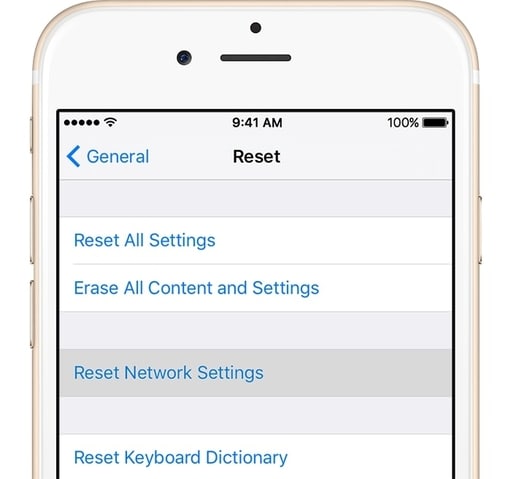
Damit sollte das Problem, dass YouTube-Videos über WLAN nicht abgespielt werden können, behoben sein. Wenn nicht, können Sie zur nächsten Methode übergehen.
Teil 3: Beheben Sie YouTube-Videos, die über WLAN nicht funktionieren, indem Sie das iPhone mit iTunes wiederherstellen
Dies ist ein langwieriger Prozess, der alle Einstellungen Ihres iPhones auf die ursprünglichen Werkseinstellungen zurücksetzt. Dies ist in der Regel hilfreich, um die meisten Probleme zu beheben. Allerdings sollte dies nur als letzter Ausweg betrachtet werden, da es sehr viel Zeit in Anspruch nimmt und alle Informationen auf dem iPhone gelöscht werden würden. Sie können es verwenden, um das Problem "YouTube-Videos funktionieren nicht über WLAN" zu beheben, wenn die vorherigen Methoden nicht funktionieren. Da dies jedoch zu Datenverlusten führt, sollten Sie zunächst ein Backup mit Dr.Fone - Telefon-Backup (iOS) erstellen.
So stellen Sie das iPhone wieder her:
1. Laden Sie das neueste iTunes auf Ihren Computer und rufen Sie es auf.
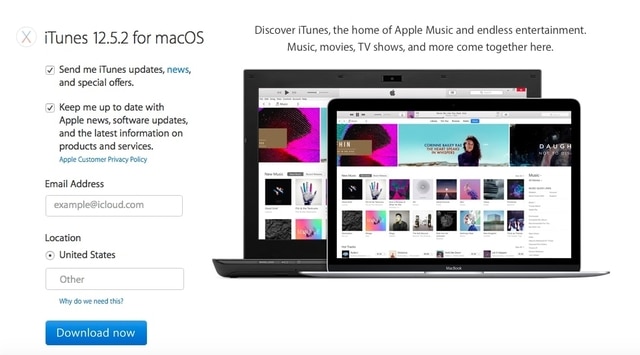
2. Schließen Sie Ihr Gerät an den Computer an.
3. Gehen Sie auf der Registerkarte "Gerät" auf "Zusammenfassung".
4. Klicken Sie auf "iPhone wiederherstellen".
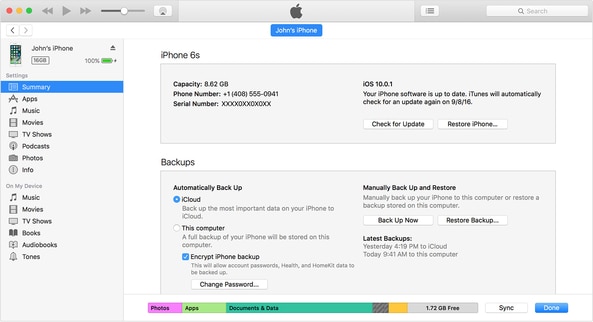
5. Warten Sie, bis die Wiederherstellung abgeschlossen ist.
Ihr Telefon ist nun auf die Werkseinstellungen zurückgesetzt. Sie können alle Ihre Daten aus der von Ihnen erstellten Sicherung wiederherstellen. Oder wenn Sie kein Backup erstellt haben und einen Datenverlust erlitten haben, können Sie die Daten mit Dr.Fone - Datenrettung (iOS) wiederherstellen.
Teil 4: Rufen Sie den DFU-Modus auf, um das Problem mit dem YouTube-Video zu beheben
Der DFU-Modus ist eine Alternative zum normalen Wiederherstellungsmodus und kann Ihnen helfen, das Problem "YouTube-Videos funktionieren nicht über WLAN" zu beheben, wenn alles andere versagt. Sie können Ihr Telefon im DFU-Modus wiederherstellen, allerdings führt auch dies zu Datenverlusten, daher sollten Sie es mit Vorsicht angehen. Hier erfahren Sie, wie Sie Ihr Telefon in den DFU-Modus versetzen können:
Schritt 1: Versetzen Sie Ihr Gerät in den DFU-Modus.
- Halten Sie die Einschalttaste 3 Sekunden lang gedrückt.
- Halten Sie die Einschalttaste und die Home-Taste für 15 Sekunden gedrückt.
- Lassen Sie die Einschalttaste los, halten Sie aber die Home-Taste noch 10 Sekunden lang gedrückt.
- Sie werden aufgefordert, eine "Verbindung zum iTunes-Bildschirm" herzustellen.

Schritt 2: Mit iTunes verbinden.
Schließen Sie Ihr iPhone an Ihren Computer an und öffnen Sie iTunes.
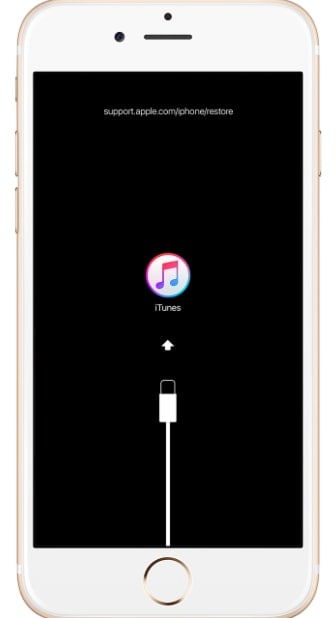
Schritt 3: iTunes wiederherstellen.
- Öffnen Sie in iTunes den Tab "Zusammenfassung" und klicken Sie auf "Wiederherstellen".
- Nach der Wiederherstellung wird Ihr Gerät neu gestartet.
- Sie werden aufgefordert, "Schieben zum Einrichten" zu wählen. Folgen Sie einfach dem Setup auf dem Weg dorthin.
Nachdem der gesamte Vorgang abgeschlossen ist, können Sie die Daten aus Ihrer vorherigen Sicherung wiederherstellen.
Teil 5: Führen Sie einen Werksreset durch, um das YouTube-Video-Problem zu beheben
Das Zurücksetzen auf die Werkseinstellungen ist eine Methode, die häufig verwendet wird, um ein Gerät auf seine ursprünglichen Einstellungen zurückzusetzen, was bedeutet, dass alle Ihre Daten gelöscht werden würden.
Sie können Ihr iPhone sichern, bevor Sie es zurücksetzen, wie in einer früheren Methode erwähnt.
Führen Sie die folgenden Schritte aus, um das Gerät auf die Werkseinstellungen zurückzusetzen:
- Gehen Sie zu Einstellungen > Allgemein > Zurücksetzen.
- Tippen Sie auf "Alle Inhalte und Einstellungen löschen".
- Geben Sie Ihren Passcode und Ihre Apple ID ein, um fortzufahren.
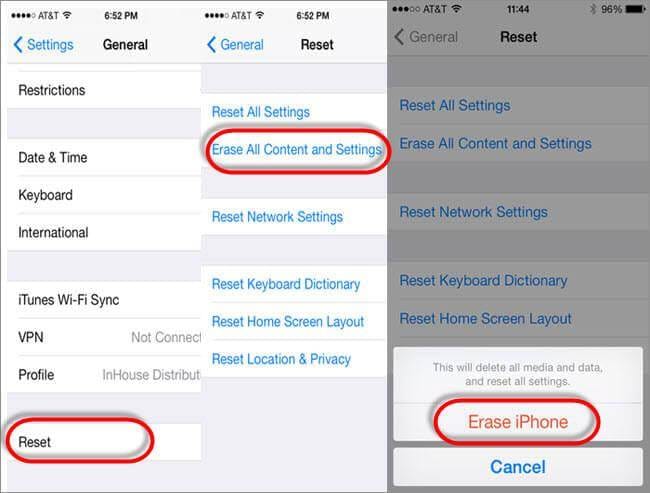
Damit sollte Ihr iPhone auf die Werkseinstellungen zurückgesetzt sein und Sie können wieder über WLAN durch YouTube-Videos surfen.
Teil 6: Tipps: Die folgenden Lösungen sind unwirksam
Es gibt viele Online-Foren, die Tipps und Vorschläge anbieten, wie man das Problem mit den YouTube-Videos, die über WLAN nicht funktionieren, lösen kann. Allerdings müssen alle diese Online-Tipps und Vorschläge mit Vorsicht genossen werden, da die meisten von ihnen sich tatsächlich als unwirksam erweisen und wenn Sie zufällig versuchen, alle diese Methoden auszuprobieren, dann riskieren Sie damit, Ihre Daten zu verlieren.
Deshalb hier ein paar Tipps und Anregungen, die eigentlich nutzlos sind:
- Einige Benutzer schlagen vor, dass Sie zu früheren iOS-Versionen wie 10 oder 10.1 zurückkehren sollten. Dies ist jedoch nicht ratsam, da sie nicht immer funktionieren und Ihr System anfällig für Malware machen, vor der die neue Version Sie eigentlich schützen soll.
- Einige Benutzer empfehlen, die YouTube-App zu deinstallieren und erneut zu installieren. Auch das funktioniert nicht.
- Einige empfehlen, den Browser zu deinstallieren und neu zu installieren. Auch dies ist ein nutzloses Unterfangen.
- Einige schlagen vor, das Mobiltelefon einfach neu zu starten. Wenn Sie Glück haben, kann das funktionieren, aber es ist nicht sehr wahrscheinlich.
Dies sind also ein paar Tipps und Methoden, mit denen Sie versuchen können, das Problem mit den YouTube-Videos über WLAN zu beheben, das nach dem Update auf iOS 10.2/11/12/13 aufgetreten ist. Es gibt viele verschiedene Lösungen, die jedoch mit Vorsicht zu genießen sind, da viele von ihnen zu einem erheblichen Datenverlust führen können. Um sicher zu gehen, sollten Sie Dr.Fone - Datenrettung (iOS) verwenden, da es sicherstellt, dass Sie keinen Datenverlust erleiden und selbst wenn Sie andere Methoden verwenden, sollten Sie auf jeden Fall ein Backup mit den oben genannten Methoden erstellen. Sie sollten sich auch vor unwirksamen Tipps und Vorschlägen hüten, die Sie in unzuverlässigen Internetforen finden.
Halten Sie uns jedoch auf dem Laufenden über Ihre Fortschritte bei der Behebung des Problems, dass YouTube-Videos nicht über WLAN abgespielt werden können. Und lassen Sie uns wissen, welche Technik bei Ihnen letztendlich funktioniert hat, wir freuen uns darauf, von Ihnen zu hören.
iPhone Probleme
- iPhone Hardware-Probleme
- iPhone-Tastaturprobleme
- iPhone-Kopfhörer-Probleme
- iPhone Touch ID funktioniert nicht
- Hintergrundbeleuchtung des iPhone reparieren
- Probleme mit der iPhone-Batterie
- iPhone Medien Probleme
- iPhone Mail Probleme
- Probleme beim iPhone Update
- iOS 19 oder iOS 26? Enthüllung der Geheimnisse von Apples kommendem Betriebssystem
- Software-Aktualisierung fehlgeschlagen
- iPhone hängt?
- Software-Update-Server konnte nicht kontaktiert werden
- iOS update Problem
- iPhone Verbindungs-/Netzwerkprobleme
- ● Daten verwalten & übertragen
- ● Daten wiederherstellen
- ● Bildschirm entsperren & aktivieren
- ● FRP-Sperre
- ● Die meisten iOS- und Android-Probleme beheben





















Julia Becker
staff Editor